主页 > 经验 >
电脑c盘就要满了怎么办?怎么把其他盘的空间分配给c盘?
如果长期没有解决c盘空间不足,c盘空间越来越小问题,这会加大电脑硬盘的负担。那么电脑c盘就要满了怎么办?怎么把其他盘的空间分配给c盘?下面小编就为大家介绍一下,一起来看看吧
如果你的c盘小的可怜 反复清理 还是老样子 电脑很卡 但是d,e,f 盘有足够的空闲空间 那么 就可以把其他盘的空间分配给c盘 让c盘足够大 电脑运行流畅
工具/原料
分区助手专业版
方法/步骤
1、就要满了的c盘
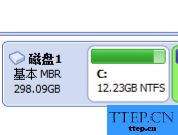
2、打开分区助手 右键d盘(或者其他盘)选择要给c盘分配空间 点击分区自由空间 随便多少
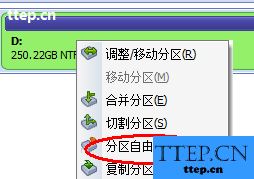
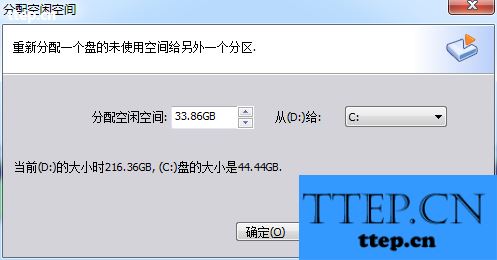
3、左上角按提交 确定后 自动重启电脑开始分配空间
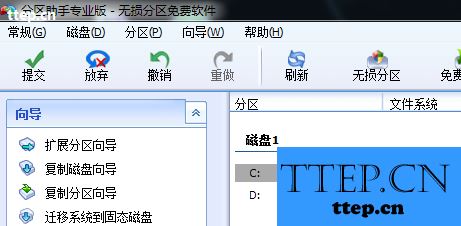
4、前面的方法有些电脑可能不行 那么 第二种
右键 选择 调整/移动分区 选择分区后的未分配空间 大小随便 确定
也可以左右拖动选择框
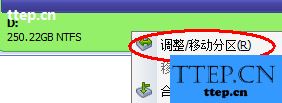
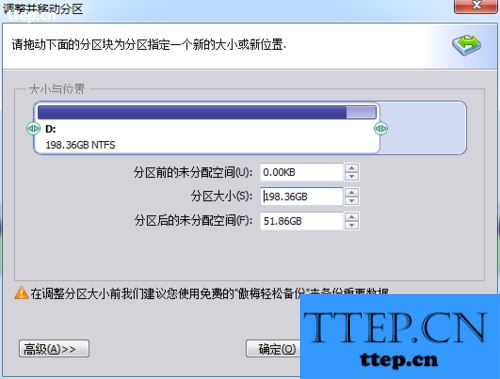
5、之后出现一个未分配的空间
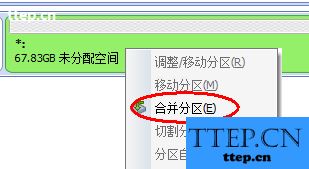
6、右键未分配的分区 点击合并分区 选择c盘打钩 确定
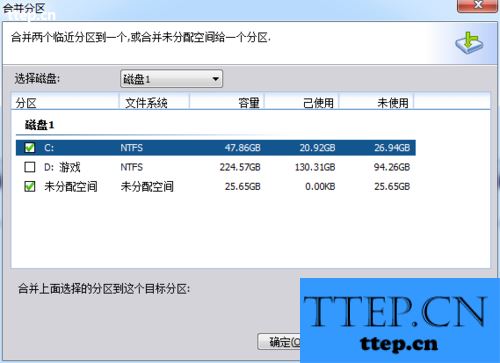
7、提交 自动重启 你只需要等待完成
8、完成

以上就是电脑c盘就要满了的解决方法介绍,希望能对大家有所帮助!
如果你的c盘小的可怜 反复清理 还是老样子 电脑很卡 但是d,e,f 盘有足够的空闲空间 那么 就可以把其他盘的空间分配给c盘 让c盘足够大 电脑运行流畅
工具/原料
分区助手专业版
方法/步骤
1、就要满了的c盘
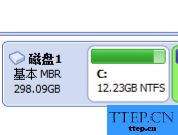
2、打开分区助手 右键d盘(或者其他盘)选择要给c盘分配空间 点击分区自由空间 随便多少
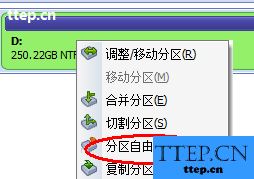
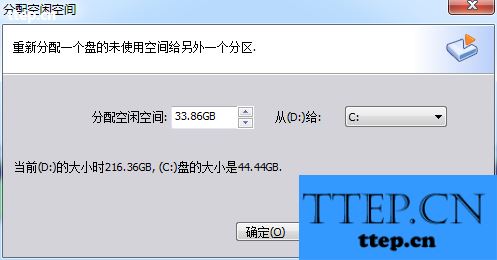
3、左上角按提交 确定后 自动重启电脑开始分配空间
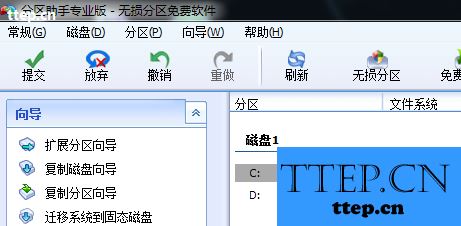
4、前面的方法有些电脑可能不行 那么 第二种
右键 选择 调整/移动分区 选择分区后的未分配空间 大小随便 确定
也可以左右拖动选择框
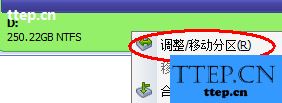
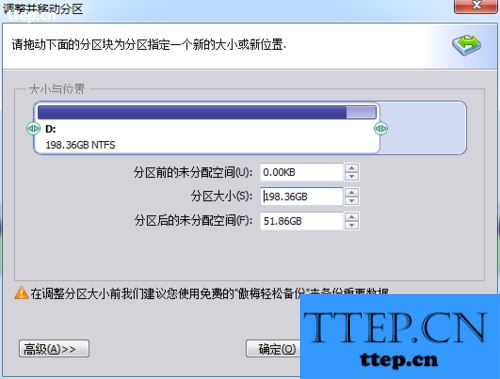
5、之后出现一个未分配的空间
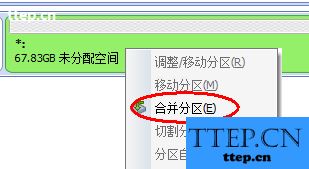
6、右键未分配的分区 点击合并分区 选择c盘打钩 确定
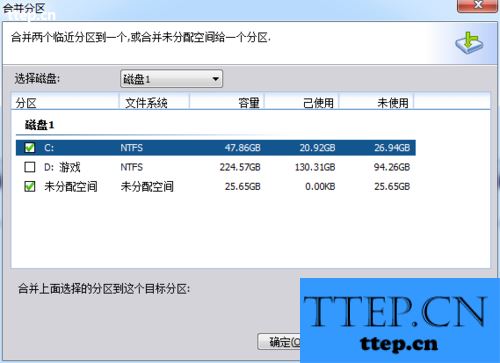
7、提交 自动重启 你只需要等待完成
8、完成

以上就是电脑c盘就要满了的解决方法介绍,希望能对大家有所帮助!
- 最近发表
- 赞助商链接
